VIDEOD (kokku 167): archicad 22 algoritmiline fassaadi disainimine kasutades archicad grasshopper live connection toovahendit OTSINGUABI, SUBTIITRID
Proovi ka Google otsingut: archicad 22 algoritmiline fassaadi disainimine kasutades archicad grasshopper live connection toovahendit, Abikeskus otsingut: archicad 22 algoritmiline fassaadi disainimine kasutades archicad grasshopper live connection toovahendit
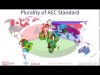 | 11 aastat tagasi · vaatamisi 8449 Open BIM on universaalne lahendus koostööks hoonete projekteerimise, realiseerimise ja opereerimise vallas, baseerudes avatud standarditel ja tööprotsessidel. Open BIM on algatatud buildingSMART ja paljude juhtivate tarkvaratootjate poolt kasutades avatud buildingSMART andmemudelit. Miks see on nii oluline? Open BIM toetab läbipaistvat, avatud tööprotsessi, mis võimaldab projekti liikmetel ühiselt osaleda tööprotsessis sõltumata tarkvarast, mida nad kasutavad. Open BIM loob ühise keele laialt refereeritud protsessidele, võimaldades tööstusel ja valitsustel ühildada projekte läbipaistval kujul vastavalt omavahelistele kokkulepetele, võrreldavatele pakkumustele ja kindlustades andmete kvaliteedi. Open BIM võimaldab tagada projekti andmete kasutuse kogu elutsükli jooksul, vältides mitmekordset andmete sisestamist ja sellega kaasnevaid vigasid. Väiksed ja suured tarkvara platvormide arendajad saavad osaleda ja konkureerida selles süsteemis sõltumatult, luues igaüks oma ala parimaid lahendusi. Open BIM panustab online toote toele koos veelgi täpsemate kasutajate vajadustega otsingute vallas ja väljastavad toote andmed otseselt BIM'i. Video kuulub videokogumikku: |
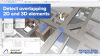 | 2 aastat tagasi · vaatamisi 8448 Nüüd saavutate vigadevaba kontrolli tulemuse värskendatud mudelikontrolli tööriistadega – vaadake ja õppige funktsiooni Check Duplicates ja Check for Linear Overlaps, nüüd Archicad-s.
Kontrollige duplikaate ja kontrollige lineaarseid kattumisi, mis võimaldavad teil pakkuda usaldusväärseid mudeleid. Tuvastage ja kustutage dubleerivad elemendid ja kattuvad elemendid vastavalt oma äranägemisele, isegi 3D-s. Avastage Archicad-i mudelikontrolli tööriistu ja uurige, kuidas see võimaldab teil veatuid mudeleid tarnida.
Dubleerivad elemendid ja kattuvad elemendid muutuvad nende uute funktsioonide kasutamisel välditavaks probleemiks. Mõlemad kontrollimeetodid võimaldavad sujuvat ja kiiret töövoogu.
Valige duplikaatide kontrollimine, et tuvastada ja kustutada duplikaate – kõik korraga või ükshaaval.
Olge esimene, kes proovib funktsiooni Check for Linear Overlaps, mis on nüüd Archicad-s tehnoloogia eelvaatena. See funktsioon tõstab automaatselt esile kattuvad elemendid ja märgistab need probleemidena. Olenemata sellest, kas kasutate 2D- või 3D-pilti, saate iga probleemi käigupealt uurida ja vajadusel lahendada.
Kui olete probleemi lahendanud, jälgib Archicad seda, nii et te ei pea seda tegema.
Nii et olge oma mudeli kvaliteedis kindel, kasutades neid uusi mudelikontrolli funktsioone ainult Archicad-s. Video kuulub videokogumikku: |
 | 2 aastat tagasi · vaatamisi 989 Arhitektid ja tehnosüsteemide (MEP) insenerid saavad sujuvalt teha koostööprojekte mistahes suuruse või keerukusega, tänu Archicad-i sisseehitatud MEP Modeler-le, avade ja siltide töövahenditele. Lihtne on disainida avasid mistahes kujuga kasutades Archicad-i polügonaalset ava loomise meetodit. Kasutage spetsiaalset MEP silti kui dokumeteerite tehnosüsteeme (MEP) oma projektides, et kuvada MEP-spetsiifilisi andmeid.
Täpsem lisainfo: https://helpcenter.graphisoft.com/knowledgebase/136263/
"Selles videos näitame kuidas arhitektid ja tehnosüsteemide (MEP) projekteerijad saavad sujuvalt teha koostööd projektidega mistahes suursega või keerukusega, tänu Archicad-i sisseehitatud MEP Modeler-le, avade ja siltide töövahenditele. Looge avasid lihtsalt Opening töövahendiga mistahes MEP elemendist, mis on loodud sisseehtiatud MEP Modeler-ga või on saadud tehnosüsteemide insenerilt läbi IFC failide. Vaja on ainult lihtsalt klikkida üksikutel torudel. Ühendage väiksemate torude avasid kui nad on väga lähedal üksteisele. Optimeerige neid avasid hiljem MEP süsteemide järgi ja seejärel jagage neid ehituskonstruktoritega." Video kuulub videokogumikku: |
 | 2 aastat tagasi · vaatamisi 21796 Kohandage tsoone, et saavutada täielikud ja täpsed dokumentatsioonikomplektid ja tõhustada oma töövoogu! Jätke hüvasti töötamisega ühtse keeruka tsoonitempliga ja öelge tere Archicad-i uuele tsoonitemplile. See värskendus võimaldab teil paigutada tsoonitemplisse mitu silti ja kuvada vajalikke andmeid kõikjal, kus soovite, täielikult kohandataval viisil. Vaadake, kui hõlpsalt saate tsoone kohandada, et saavutada täielikud ja täpsed dokumentatsioonikomplektid ja tõhustada oma töövoogu veelgi! Nüüd saate oma mudelis näidata olulist teavet, kasutades täiustatud tsooni kohandamist. Kasutage kategooria värve või pinnavärve, et kuvada tsoone lõigetes, vaadetes ja sisevaadetes ning muuta vastavalt vajadusele täpselt nagu põrandaplaanides ja 3D-vaadetes. Silditööriist võimaldab paigutada ühte tsooni nii palju automaatteksti või GDL-põhiseid silte kui vaja. Saate neid projekti käigus vabalt muuta ja vormindada. Peagi näete, kui hõlpsalt saate mõne klõpsuga sisu kohandada ja kõigile tsoonidele sildi lisada ühes lõikes. See funktsioon on aktiivne lõigetes ja 3D-s. Täielikult kohandatavad tsoonisildid aitavad teil kuvada vajalikke andmeid soovitud viisil. Video kuulub videokogumikku: |
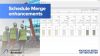 | 2 aastat tagasi · vaatamisi 12193 Andmetabelite erinevate andmete ühendamise täiustuste abil saate selge ja sisutihedama välimuse JA saate kuvada õiget teavet mahtude väljavõtete ja maksumuste hinnangute kohta.
See õppevideo näitab, kuidas saate Archicad-i abil kogeda suuremat andmetabelite loomise vabadust ja säästa aega. Lahendage väljakutse kuvada õiget teavet mahtude väljavõtete ja maksumuste hinnangute andmetabelite kohta, kasutades Archicad-i andmetabelite väljade ühendamise täiustusi. See on oluline aja kokkuhoid suurte projektide jaoks, mis nõuavad selle teabe puhast ja kokkuvõtlikku korraldust. Vaadake, kuidas kasutada Archicad-i funktsiooni Schedule Merge Options. Selle tutvustava video aluseks on etteantud uste andmetabel, mis sisaldab põhiparameetreid. Enne ühendamisvalikute rakendamist jagunevad vasak- ja parempoolsed uksed eraldi veergudesse. Vaadake, kuidas saate määrata, millised väljad ühendada ja millist teavet eelistada. Prioriteetide seadmise valikud on teie – ja ka laiendatud andmetabelite vabadus! Archicad Merge Options võimaldab ühendada ainult ühtseid välju või ühtseid ja erinevaid välju. Saate isegi kuvatavaid väärtusi lisada. Parema loetavuse saavutamiseks lisage eraldaja, kui üksikud lahtrid sisaldavad erinevaid väärtusi. Lihtsustage oma mahtude väljavõtete ja maksumuste hinnangute andmetabelite korraldamist Archicad-i Schedule Merge Options abil. Video kuulub videokogumikku: |
 | 2 aastat tagasi · vaatamisi 17796 Kui arhitektid töötavad keerukate BIM projektidega, siis on oluline, et nad saaksid koheselt leida, tuvastada, valida ja suumida mistahes hoone elementi läbi kõigi vaadete, et selekteerida nende vajatud elementi. Archicad-i mitmed omadused ja käsud teevad selle lihtsamaks, et leida vajalikke elemente, säästa aega ja kontrollida elementide nähtavust. Täpsem lisainfo: https://helpcenter.graphisoft.com/knowledgebase/136258/ "Selles videos näitame kuidas kasutada Archicad-i nutikaid selekteerimise käske, mis aitavad arhitektidel leida ja selekteerida elemente, mida nad vajavad ja hoida neid selekteerituna kui lülitada ümber vaateid. Kasutage Archicad-i mitmeid omadusi ja käske, et lihtsalt leida ja selekteerida elemente. Hoidke järge selekteeritud lementide kohta kui lülitute ringi 2D ja 3D vaadete vahel ilma, et neid oleks vajadus uuesti taasselekteerida tänu uutele ja täiustatud käskudele. Kontrollige elementide nähtavust ja kiirendage oma töövoogu kui töötate katvate elementidega 3D-s, mis peidavad selekteeritud elemente. See teeb teised elemendid veelgi nähtavamaks ilma peitmata nende kihte või muutmata kihtide kombinatsioone. Kasutades Show All käsku tuua nähtavale peidetud elemendid, saate tagasi pöörduda originaalsesse 3D vaatesse. Kasutage seda funktsionaalsust lõigetes, vaadetes ja sisevaadetes samuti. Jälgige selekteeritud elemente mistahes vaates — 3D-s või korruseplaanil. Sääaske aega ja navigeerige veelgi lihtsamalt vaadete vahel ja kasutage mitmeid paindlikke valikuid, et kontrollida elementide nähtavust." Video kuulub videokogumikku: |
 | Kuidas kasutada Archicad-i täiustatud graafilisi omahäälestusi oma projektide kvaliteedi kontrolli teostamiseks 2 aastat tagasi · vaatamisi 1476 Kõrge kvaliteediline arhitektuurne dokumentatsioon vajab arhitektidelt mitut tüüpi oma projektide kvaliteedi kontrollide teostamist. Archicad-i paindlikud graafilised omahäälestused võimaldavad lihtsalt luua kõrgekvaliteedilist, täpset dokumentatsiooni ning samaagselt säästa aega tänu Archicad-i paindlikule graafiliste omahäälestuste funktsionaalsusele. Täpsem lisainfo: https://helpcenter.graphisoft.com/knowledgebase/136479/
"Selles videos näitame kuidas käivitada mitmeid tüüpi kvaliteedi kontrolle oma projektidele Archicad-ga. Kasutage graafilisi omahäälestusi, mis on veelgi paindlikumad kui kunagi varem tänu uutele valikutele, et valida oma kohandatavaid RGB värve. Selles näites näete kuidas kasutada seda omadust, et kontrollida tulekindluse parameetreid kõiki tüüpi elementide korra üle kogu projekti. Soovime visualiseerida elemente erinevate tulekindluse parameetrite väärtustega kasutades samu värve mõlemal vaatel. Selless näites on loodud graafilised omahäälestused eesmärgiga, mida nimetatakse QA – Fire Rating. Kollane tähistab kõiki elemente, millel on 60-minutiline tulekindlus; Oranž omahäälestus esindab 90-minutilist tulekindlust. Nüüd loome ja lisame uue reegli elementidele, mille tulekindluse määr on 2 tundi. Kontrollime rastri tüüpi, rastri tausta pliiatsit ja pinnakatte omahäälestuste valikuid. Kasutame uut valikut ja valime sama RGB värvi selle asemel, et valida pliiats ja pinnakate. Valime sama punase värvi nii rastri taustal pliiatsile ja pinnakattele, nii et pole vaja luua pliiatsi ja pinnakatte atribuute, mis sobituksid värviga, et sünkroniseerida visualiseerimist 2D ja 3D vaadetes. Kontrollige tulekindluse kategooriaid tuginedes värvile mõlemas vaates" Video kuulub videokogumikku: |
